Configuration de l'application virtuelle ESET PROTECT
L'appliance virtuelle ESET PROTECT peut être facilement configurée via son interface Web. Vous devez disposer d'un serveur DHCP dans votre réseau pour que l'appliance virtuelle ESET PROTECT puisse se voir automatiquement attribuer une adresse IP. Cette adresse permet d'accéder à l'interface Web de configuration de l'appliance virtuelle ESET PROTECT.
Si un serveur DHCP ne se trouve pas dans le réseau, vous devez définir l'adresse IP statique de l'appliance virtuelle ESET PROTECT. |
Une fois que vous avez déployé votre appliance virtuelle ESET PROTECT, vous pouvez la configurer.
La gestion des appareils mobiles (MDM) ESET PROTECT On-Prem a atteint la fin de vie. Cette fonctionnalité n'est plus disponible dans la dernière appliance virtuelle basée sur Rocky Linux. Nous vous recommandons de migrer vers ESET PROTECT dans le cloud avec MDM Cloud. |
La page de configuration de l'appliance ESET PROTECT Server se compose de deux sections : Application et Propriétés réseau. Remplissez tous les champs obligatoires (indiqués en rouge). Si nécessaire, vous pouvez spécifier d'autres paramètres de configuration facultatifs.
Champs de configuration obligatoires
•Password : Ce mot de passe est important, car il est utilisé pour la machine virtuelle, la base de données ESET PROTECT, l'autorité de certification ESET PROTECT Server et ESET PROTECT Web Console.
L’utilisateur par défaut de la console Web est Administrateur. |
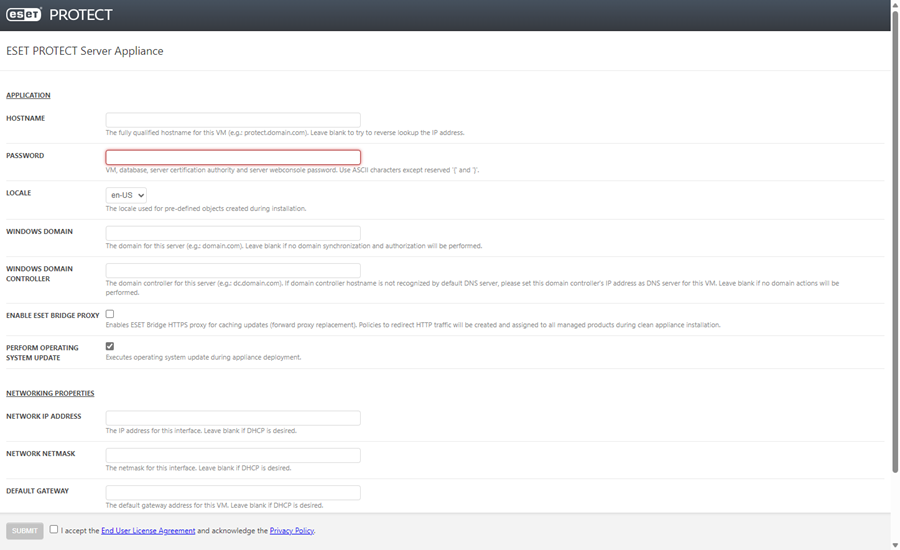
Champs de configuration facultatifs
Bien que cela ne soit pas obligatoire, il est conseillé de spécifier des paramètres facultatifs, Par exemple les détails du domaine, ceux du contrôleur de domaine, les informations d'identification du compte de l'administrateur de domaine, etc. Ces paramètres s'avèrent utiles pour les opérations de domaine comme la synchronisation.
Vous pouvez également activer ESET Bridge pour mettre en cache les mises à jour. Cochez la case en regard de l'option Enable ESET Bridge Proxy pour installer le ESET Bridge, créez et appliquez des politiques (nommées Utilisation du proxy HTTP et appliquez-les au groupe Tous) pour les produits suivants :
oESET Endpoint pour Windows.
oESET Endpoint pour macOS et Linux
oESET Management Agent
oESET File Security pour Windows Server (6+)
oESET Server Security pour Windows (8+)
oCache local partagé ESET
•La politique active le mandataire HTTP pour les produits concernés. Avec les paramètres par défaut, l'hôte mandataire est défini sur l'adresse IP locale du serveur ESET PROTECT et le port 3128. L'authentification est désactivée. Vous pouvez copier ces paramètres sur d'autres politiques pour configurer d'autres produits.
•La mise en cache du trafic HTTPS est activée par défaut :
oLa politique ESET Bridge contient le certificat HTTPS. Le bouton bascule Mettre en cache HTTPS le trafic est également activé.
oLa politique Utilisation de HTTP Proxy d'ESET Endpoint pour Windows contient l'autorité de certification pour la mise en cache du trafic HTTPS.
•L'utilisation du mandataire HTTP permet d'économiser de la bande passante sur les données téléchargées à partir d'Internet et d'améliorer la vitesse de téléchargement des mises à jour de produits. Il est recommandé de cocher la case en regard de l'option Enable ESET Bridge Proxy si vous souhaitez administrer plus de 37 ordinateurs à partir d'ESET PROTECT On-Prem.
•Vous pouvez installer et configurer ESET Bridge ultérieurement ou configurer un autre proxy HTTP, par exemple Apache HTTP Proxy.
•Effectuer la mise à jour du système d’exploitation : mettez à jour le système d’exploitation pendant le déploiement de l’appliance virtuelle (activé par défaut).
Propriétés réseau
Faites défiler l'écran pour définir les propriétés réseau suivantes : Adresse IP du réseau, Masque réseau, Passerelle par défaut, DNS1, DNS2. Tous les champs sont facultatifs.
Ajouter l'appliance virtuelle ESET PROTECT au domaine
Vous pouvez configurer le serveur monofonctionnel virtuel ESET PROTECT pour qu'il s'exécute dans un domaine pendant la configuration initiale. Les paramètres suivants sont obligatoires pour utiliser l'appliance virtuelle ESET PROTECT dans un domaine :
Vous pouvez configurer la connexion au domaine dans la console web ESET PROTECT : > Autre > Paramètres > Paramètres avancés > Active Directory. |
•Windows workgroup : Groupe de travail ou nom de domaine NETBIOS pour ce serveur, par exemple DOMAIN. Cette fonctionnalité n'est plus disponible dans la dernière appliance virtuelle basée sur Rocky Linux.
•Windows domain : Domaine pour ce serveur, par exemple domain.com.
•Windows domain controller : Contrôleur de domaine pour ce serveur. Saisissez le nom de domaine entièrement qualifié du contrôleur de domaine (FQDN).
•Windows domain administrator : Compte utilisé pour rejoindre le domaine. Cette fonctionnalité n'est plus disponible dans la dernière appliance virtuelle basée sur Rocky Linux.
•Windows domain administrator password : Mot de passe administrateur utilisé pour rejoindre le domaine. Cette fonctionnalité n'est plus disponible dans la dernière appliance virtuelle basée sur Rocky Linux.
•DNS1 : Serveur de nom de domaine pour cette machine virtuelle. Saisissez l'adresse IP du contrôleur de domaine.
Vérifier les paramètres de configuration indiqués. Vérifiez que la configuration est correcte, car des modifications supplémentaires ne peuvent pas être effectuées.
Cochez la case J'accepte les termes du contrat de licence de l'utilisateur final et reconnais avoir pris connaissance de la politique de confidentialité. Consultez le contrat de licence de l’utilisateur final (CLUF), les conditions d’utilisation et la politique de confidentialité des produits ESET.
Une fois que vous avez cliqué sur Submit, les informations suivantes s'affichent :
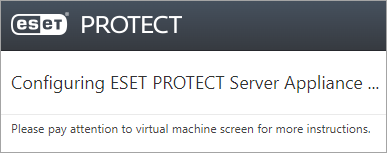
N'actualisez pas cette page dans le navigateur Web. Fermez l'onglet, puis accédez à la fenêtre de la console ESET PROTECT VA. |
La fenêtre de la console ESET PROTECT Virtual Appliance affiche des informations sur l'état. Elle indique également les versions des composants ESET PROTECT, ainsi que le nom d'hôte, l'adresse IP et le numéro de port d'ESET PROTECT Server. L'adresse de la console Web de ESET PROTECT est également indiquée aux formats https://[hostname] and https://[IP address].
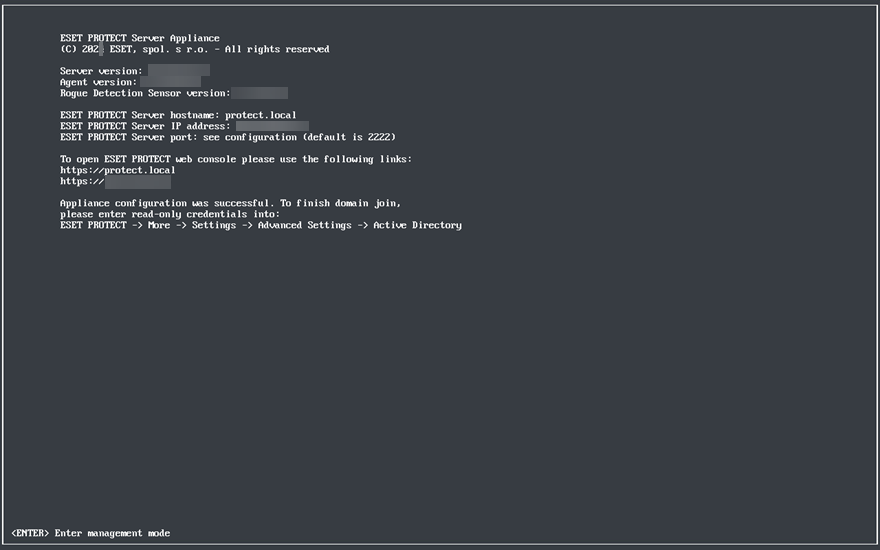
Il est recommandé de créer un instantané ou de sauvegarder la machine virtuelle avant de déployer et de connecter les premiers agents ESET Management. |
Saisissez l'adresse d'ESET PROTECT Web Console (comme illustré ci-dessus) dans votre navigateur Web, puis connectez-vous à ESET PROTECT Web Console. Vos nom d'hôte et adresse IP sont probablement différents ; ceux illustrés ci-dessus sont donnés à titre d'exemple uniquement. Une fois connecté, vous pouvez commencer à utiliser ESET PROTECT On-Prem.
Après une première connexion à la console Web ESET PROTECT Web Console, il est recommandé d'exécuter la tâche client Mise à jour du système d'exploitation sur l'ordinateur sur lequel ESET PROTECT On-Prem est installé. |
